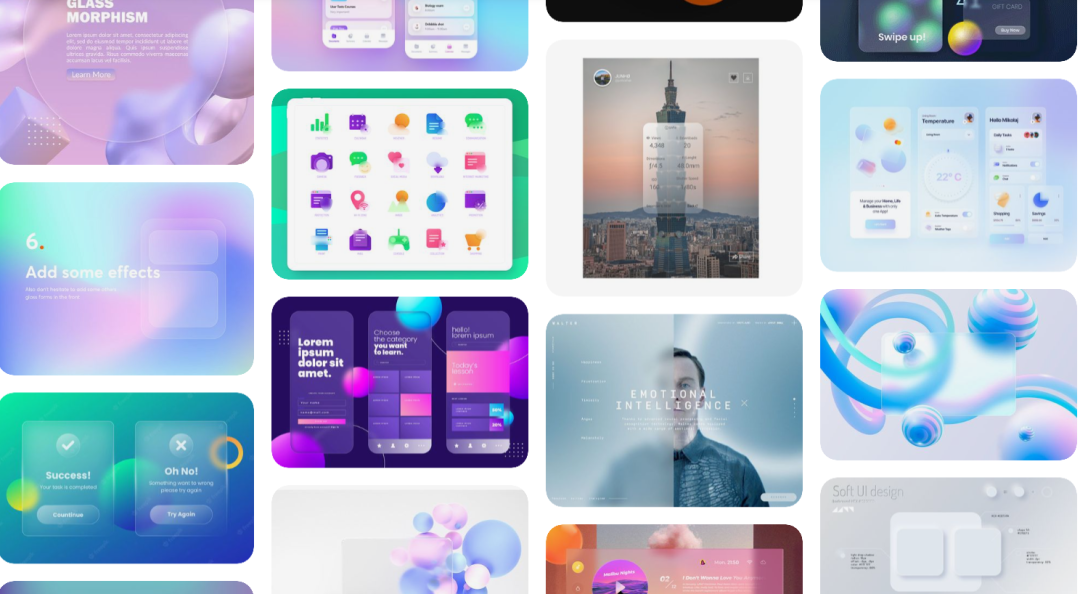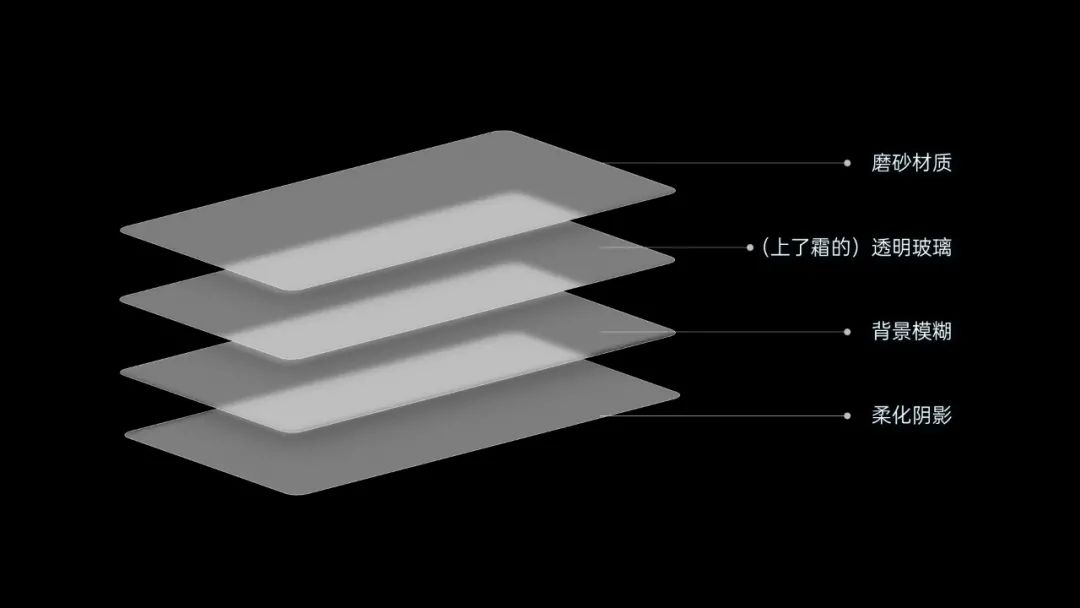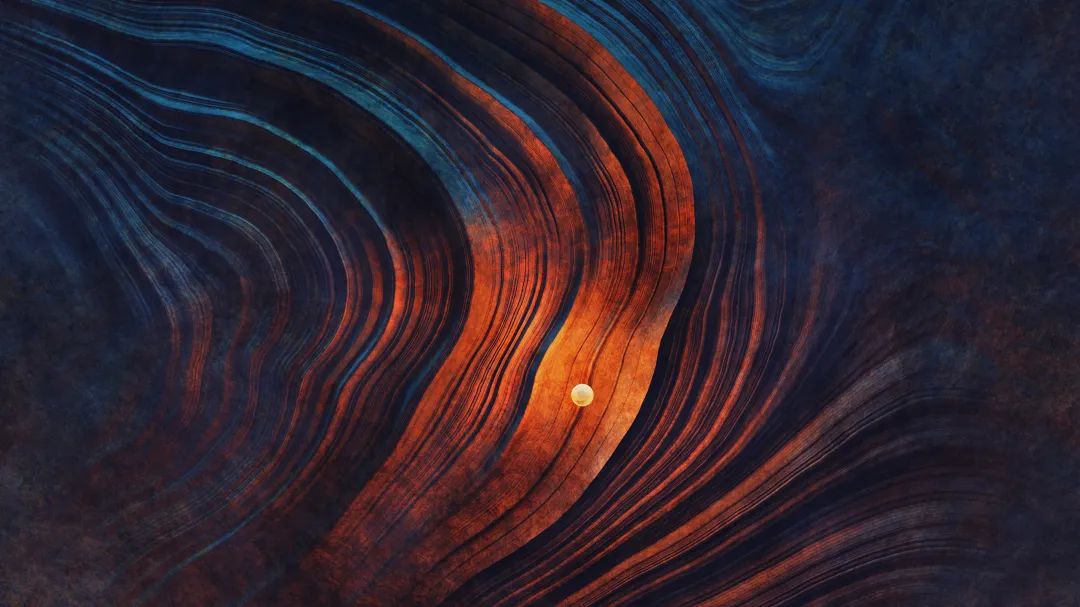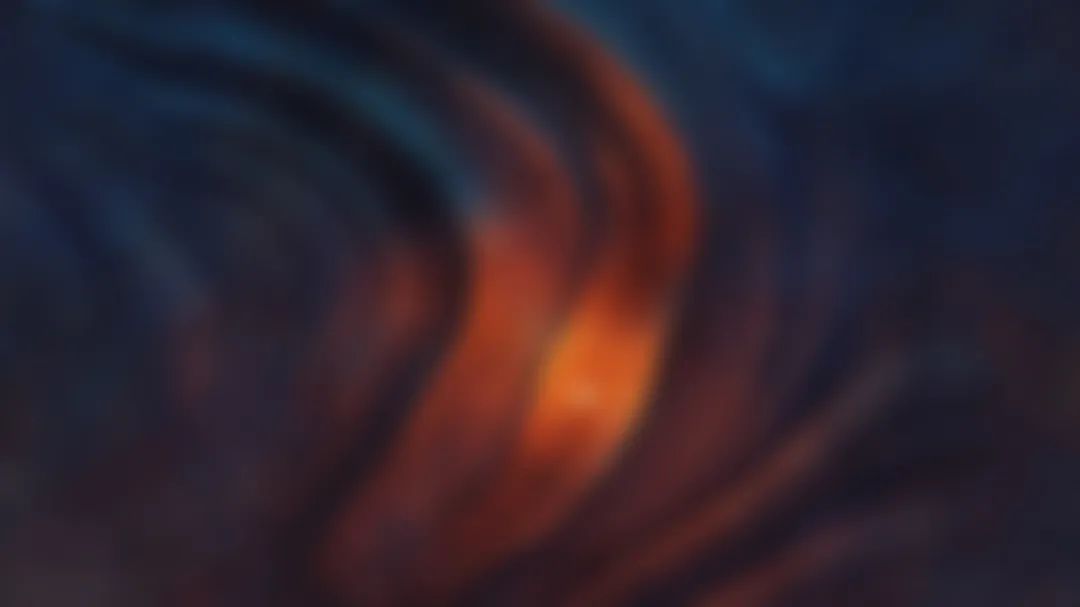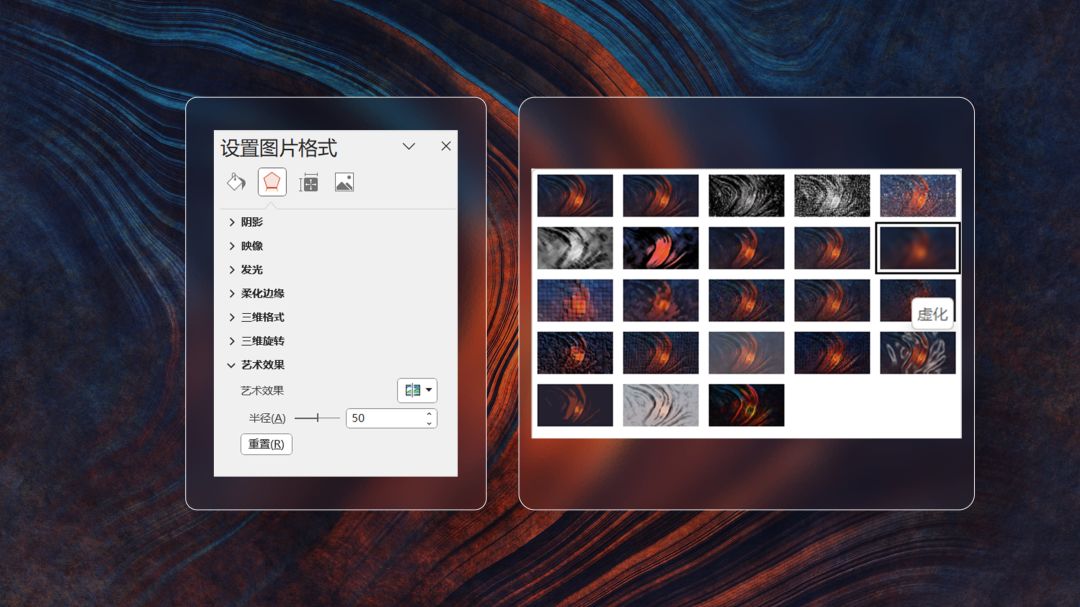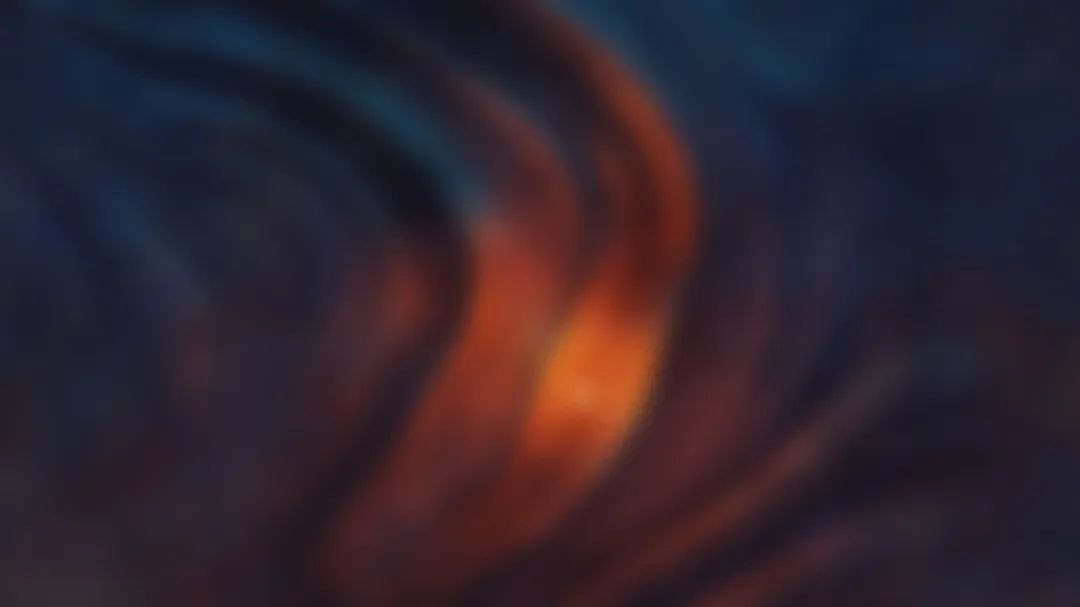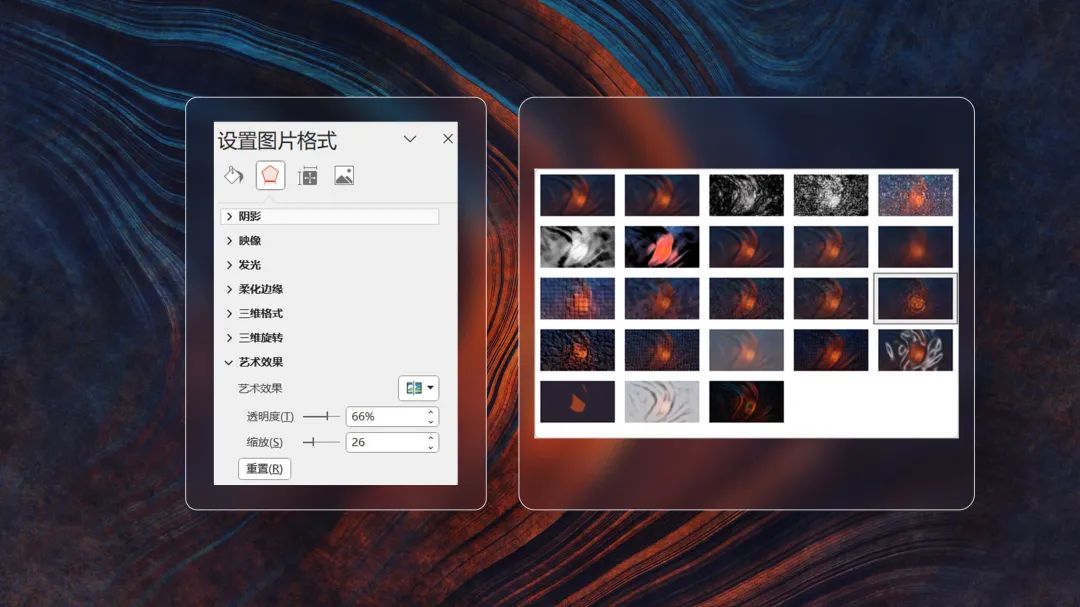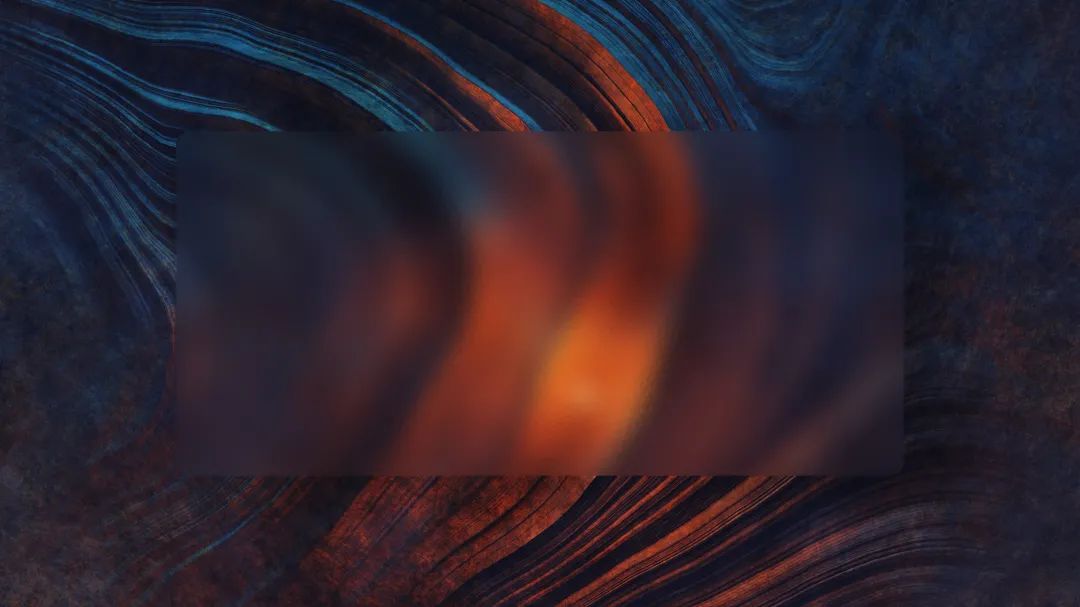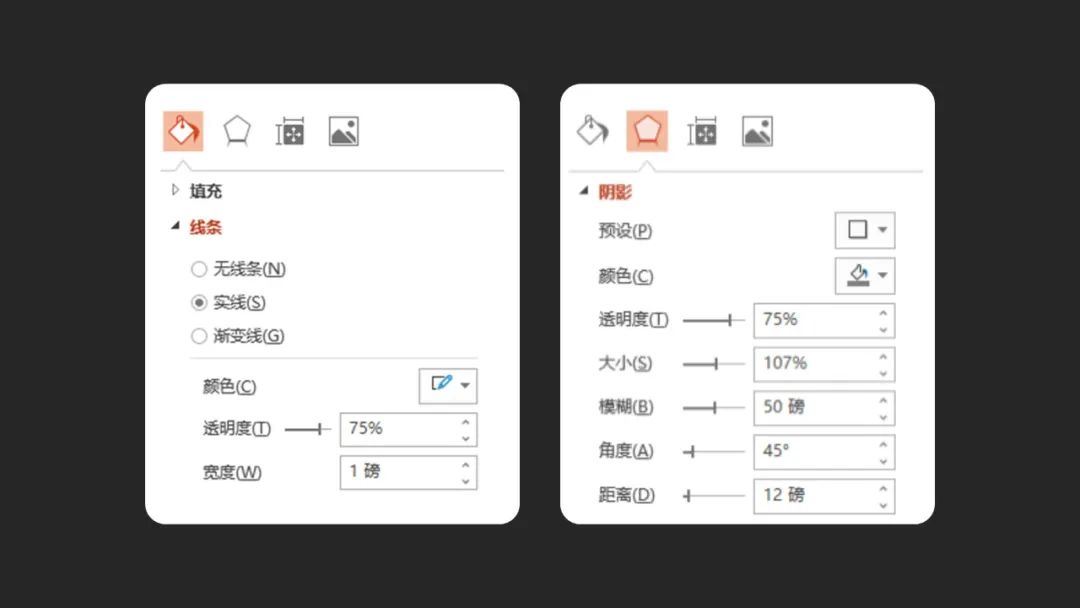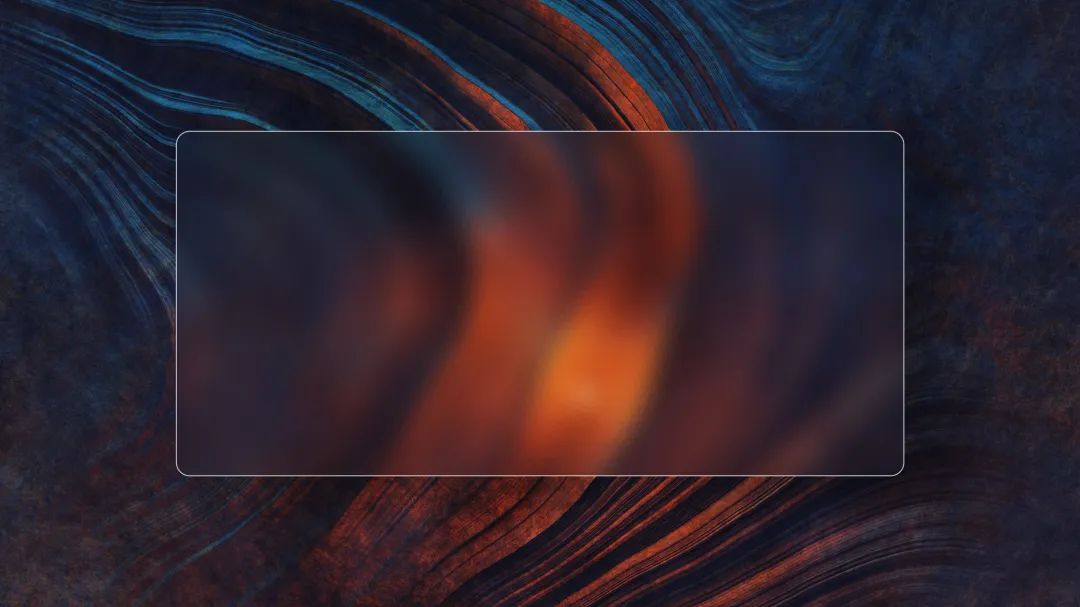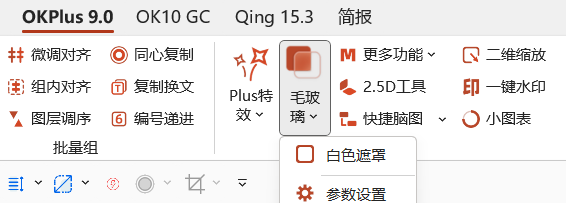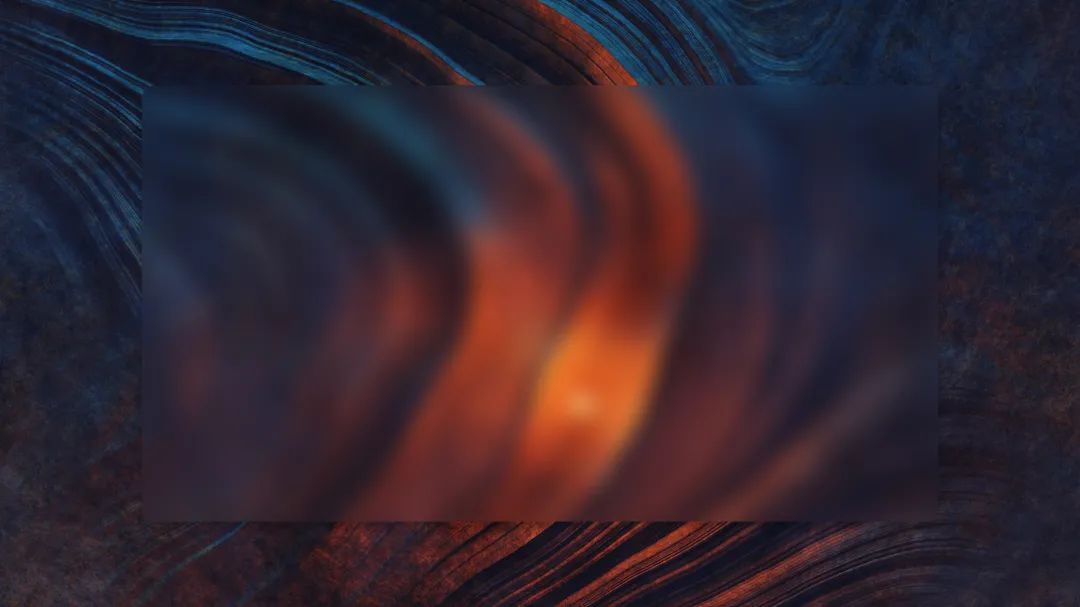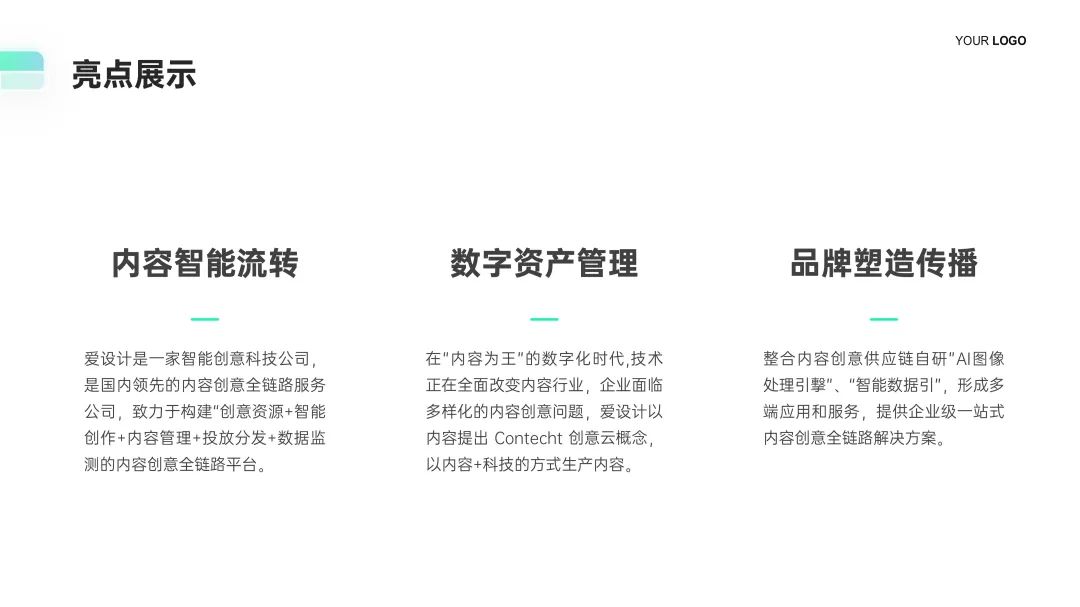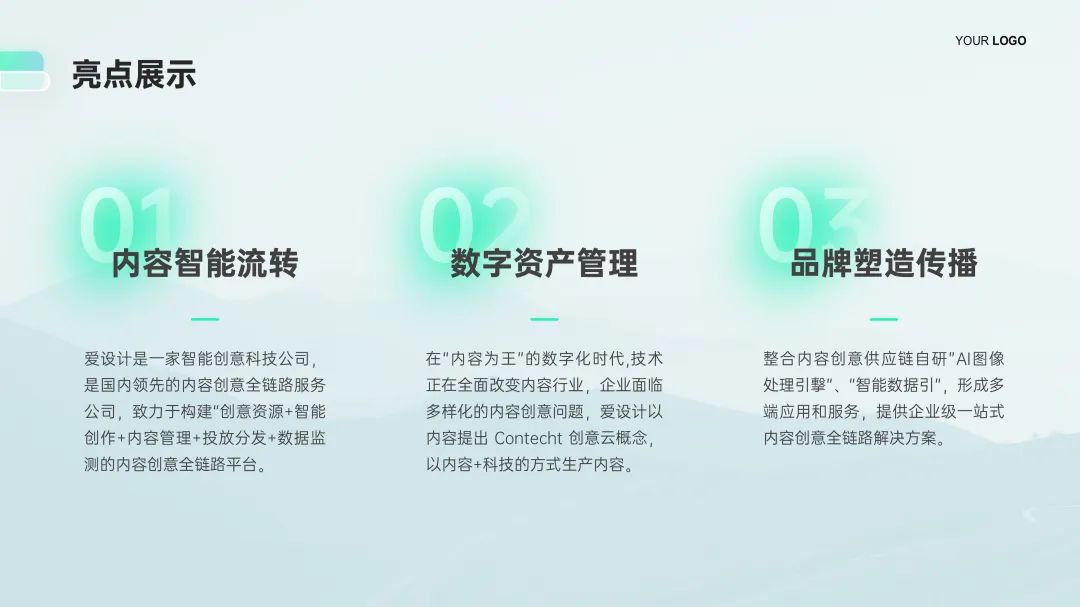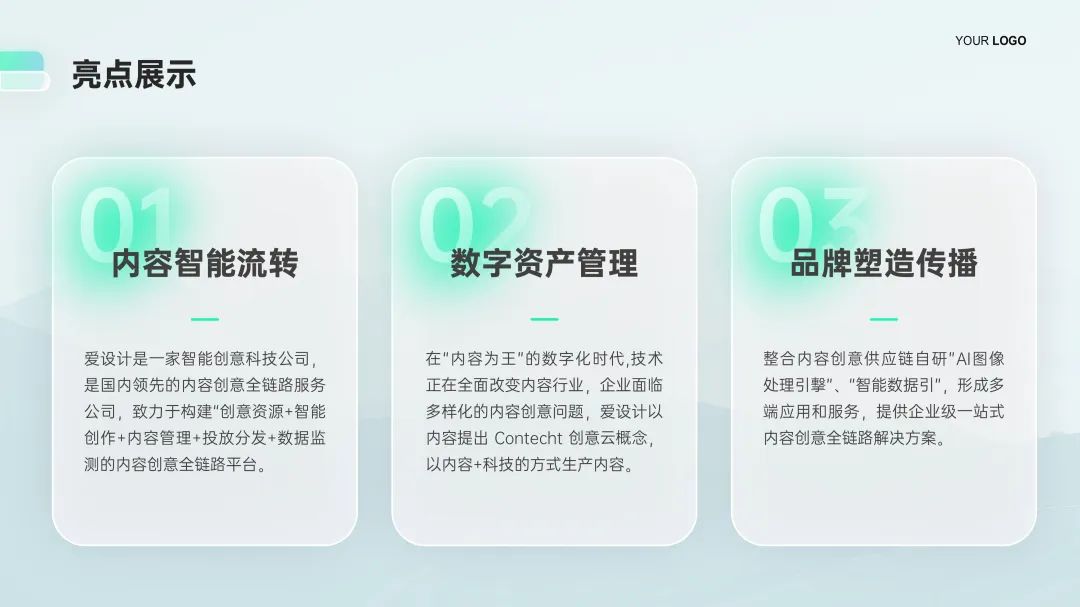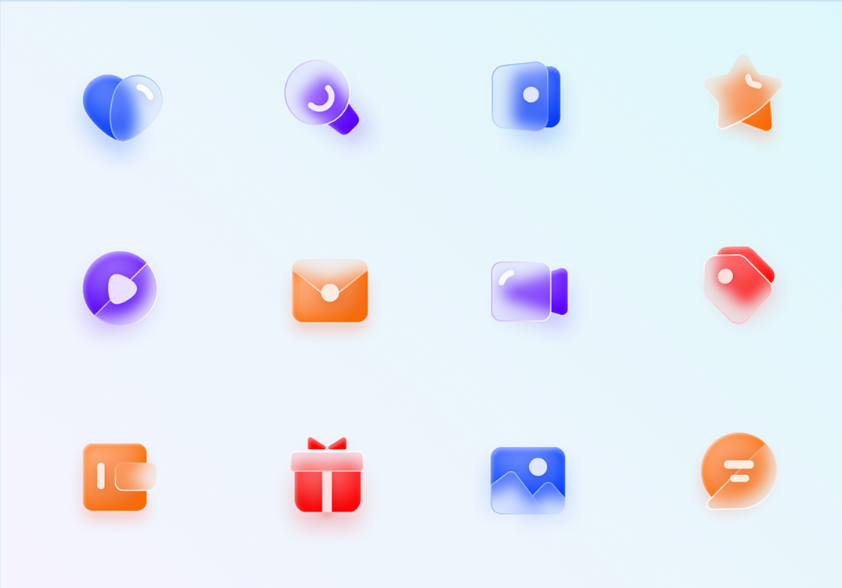太高级了!PPT复刻火遍全网的毛玻璃效果! |
您所在的位置:网站首页 › ppt前言配图 › 太高级了!PPT复刻火遍全网的毛玻璃效果! |
太高级了!PPT复刻火遍全网的毛玻璃效果!
|
大家平时刷各种咨询的时候肯定看到过这种风格的设计作品:
这就是现在很流行的「毛玻璃效果」(Glassmorphism)。 毛玻璃效果呈现虚实结合的层次效果,显得精致高级,提升视觉的品质感。 通常我们看到效果的都是用PS,AI等专业的设计软件做出来的。 但其实在PPT里实现这种效果也很简单。
效果分析 通过观察会发现,毛玻璃大致有这4个特点:
所以我们将使用到艺术效果中的「虚化」 和「玻璃」 (或者胶片颗粒) tip:只有图片能使用艺术效果
效果制作 STEP1: 首先将设计好的版面复制粘贴成图片(图片1),或者寻找一张精致的背景。
原图放旁边备用,给复制的图片添加艺术效果「虚化」。(参数根据实际情况)
STEP2: 由于一张图片只能添加一种艺术效果,所以我们将图片1再复制粘贴成图片(图片2),添加艺术效果「玻璃」。
STEP3: 再复制一次图片(图片3),将图片以剪切板嵌入到背景图层;此时将原图放入,并添加任意形状(以圆角矩形为例),以幻灯片背景填充圆角矩形,毛玻璃的效果就出来了。
STEP4: 再给圆角矩形添加描边和阴影
STEP5: 再复制一层圆角矩形,填充为白色,调整透明度,加上文字,制作完成。
Tip: 移动矩形位置,毛玻璃的效果也会随之改变
除了上述这种方法,还有一种究极简单的方法,只需要下载一个OKPLUS插件即可。
点击毛玻璃功能,就能一键生成毛玻璃效果了,简单又方便:
整体效果也差别不大。
实例应用 毛玻璃的效果在PPT应用也很多: 1.形状填充
形状填充毛玻璃材质,增加了画面的质感和层次。
2.图标 毛玻璃效果使用在图标上,同样也能增加画面质感,比如下面这些图标:
用在PPT中作为小装饰,PPT的整个画面一下子就高级感满满! 本篇文章的全部内容就到这里,有收获的话,还请大家多多关注~ 同时我们的PPT在线编辑器本周也更新了不少精美的PPT模板,欢迎大家进行体验: 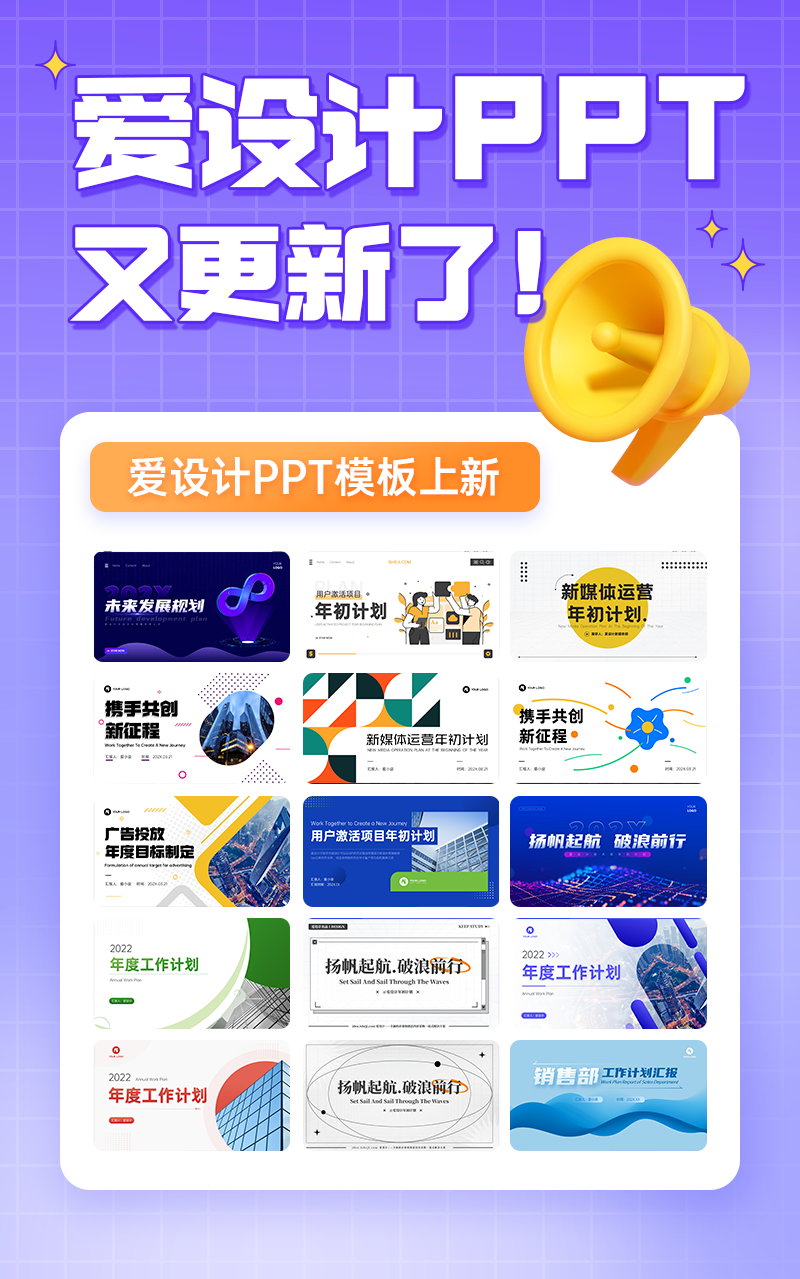
|
【本文地址】
今日新闻 |
推荐新闻 |